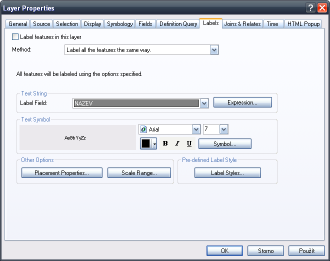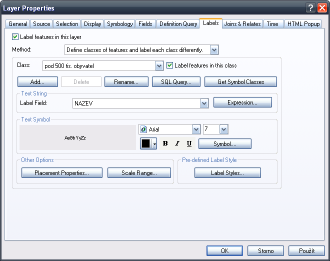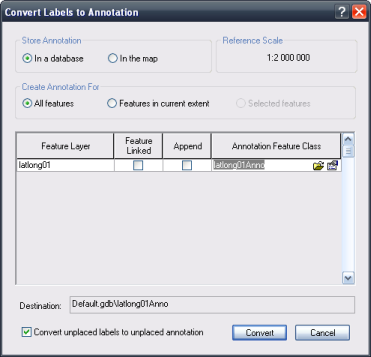ArcMap
- Data Frame Properties – General – Label Engine
- Zvolit nástroj pro generování popisů
- ESRI Standard Label Engine – základní nástroj (dostačující pro jednodušší práce)
- ESRI Maplex Label Engine – rozšíření a sofistikovanější nástroj, který je nutné nejdříve povolit v Customize – Extensions
- Před vlastním generováním popisů je nutné u každé z popisovaných vrstev (tříd) nastavit záložku Labels
- Layer Properties – Labels
- Label Features in this layer – zaškrtávací pole pro zobrazení popisů
- Tyto popisy budou pouze dynamické (jejich poloha nelze uživatelsky měnit)
- Zobrazit si Labels lze také po pravém kliknutí na vrstvu – Label Features
Method — metody vytvoření Labels
- Label all features the same way – všechny popisky budou vytvořeny stejným nastavním písma
- TextString – atributové pole, ve kterém jsou uloženy názvy
- Expression – možnost upravit popis pomocí VBScriptu či JScriptu
- "Parcela č.: " & [PARCELNI_CISLO] – před všechny popisy se přidá text Parcela. č
- Dále lze takto nastavit zaokrouhlení číselných popisků pokud jsou data příliš podrobná pro zobrazení v mapě, změnit všechna písmena na velká bez změny dat, vytvářet popisky sdružením atributů, používat podmínky (např. pro popis sídel od určitého počtu obyvatel apod. Více informací i s příklady v nápovědě nástroje.
- Text Symbol – sada nástrojů pro volbu vlastností použitého písma
- Placement Properties – pokročilé menu, kde lze ovlivnit jakým způsobem budou popisy umístěny (pořadí kolem umístění kolem znaku, řešení kolizí popisků atd.)
- Natočení automatických popisků podél zeměpisné sítě (rovnoběžek) je možné pouze při použití rozšíření Maplex
- Každý geometrický typ má odlišné menu Placement Properties
- Scale Range – volba intervalu měřítek, kdy se budou dynamické popisky zobrazovat
- Label Styles – předdefinované styly písma pro popisky
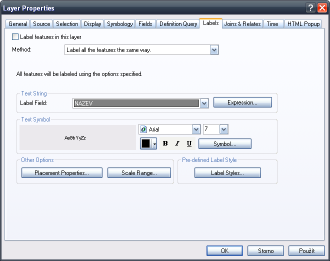
Dialog pro nastavení, kdy budou všechny prvky v třídě budou popsány stejným způsobem
- Define classes of features and label each class differently – možnost vytvořit si podtřídy, u nichž bude popis nastaven různým písmem (např. hlavní města x ostatní sídla, sídla podle počtu obyvatel, kombinace, apod.)
- Class – menu s podtřídami
- Label Features in this class – zaškrtávací pole pro zobrazení popisů
- Add, Delete, Rename – vytvoření, smazaní, přejmenování podtřídy
- SQL Query – možnost jak z dat třídy vybrat pomocí SQL jen některá data. Tato data pak budou popsána podle nastavení podtřídy (např. SQL dotaz na hlavní města s počtem obyvatel nad 1 milión)
- Get Symbol Classes – užitečná funkce, kterou lze automaticky vytvořit podtřídy popisů, jenž budou odpovídat třídám znaků vrstvy (tj. symbologie nastavené např. jako Unique values – sídla podle počtu obyvatel)
- Další volby jsou obdobou předchozí možnosti
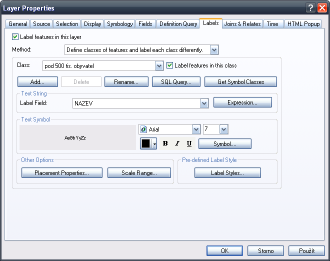
Nastavení písma pro více různých skupin (podtříd) v rámci jedné datové třídy
Více k tématu